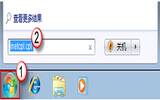解决IE9无法播放视频小技巧
Flash加载项导致的问题
解决原则:确认IE9是否已经安装并启用了Flash加载项。
第一步、打开IE9,单击"工具"图标,在单击"管理加载项",在"显示"下拉框中选中"所有加载项"。
第二步、然后在右侧的列表中看是否有名称为 Shockwave Flash Object 的加载项,并显示"已启用"。
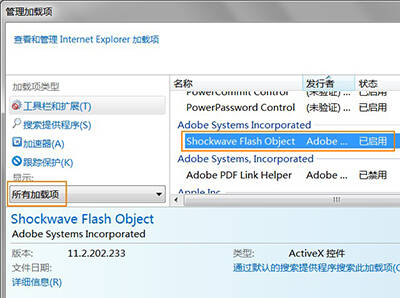
解决IE9无法播放视频小技巧
若找不带该加载项表示IE9尚未安装Flash加载项,可以单击如下网址下载安装最新的Adobe Flash Player。
第三步、若该项显示的是"已禁用",这表示IE9已经安装了Flash加载项,但是并未启用,我们只需右键单击该加载项,在选择"启用"即可。
第四步、如果该加载项显示"已启用"仍无法播放视频,这个问题可能是因为电脑里的显卡驱动与IE9硬件加速功能存在冲突,之前我们也曾有介绍过这个问题,你可以选择升级显卡驱动,或者关闭IE9硬件加速功能,如下步骤:
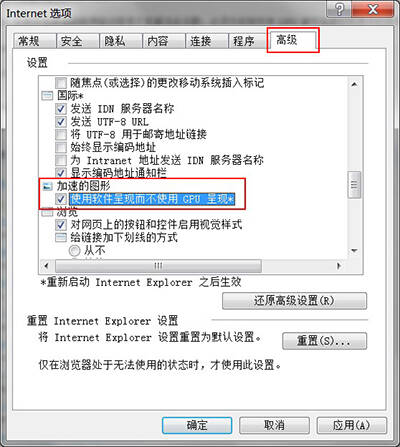
解决IE9无法播放视频小技巧
第五步、打开IE9,单击"工具"图标,在单击"Internet 选项",切换至高级选项卡,找到"使用软件渲染而不是GPU"选项,勾选之后可以再次尝试。
播放器软件加载项导致的问题
上面的方法仅限于解决使用Flash播放器的网站,若该网站使用的是类似百度影音、QVOD、PPTV、迅雷看看等专业的媒体软件进行视频点播,则需要安装这些相应的软件。
一般情况下,当我们安装完成以后,我们再次打开IE9的时候会在窗口的下方显示提示框,询问是否要启用播放软件的加载项,这里我们只要点击启用该加载项即可。
若前面已安装过此播放软件,在去"管理加载项"工具中检查该播放器的加载项是否有载入到IE9中并已启用。
我们可以通过上面使用检查Flash加载项的方法来检查并启用相应的加载项。
如果找不到播放软件的加载项则需要重新安装该播放器。
2022-05-09 23:27:25